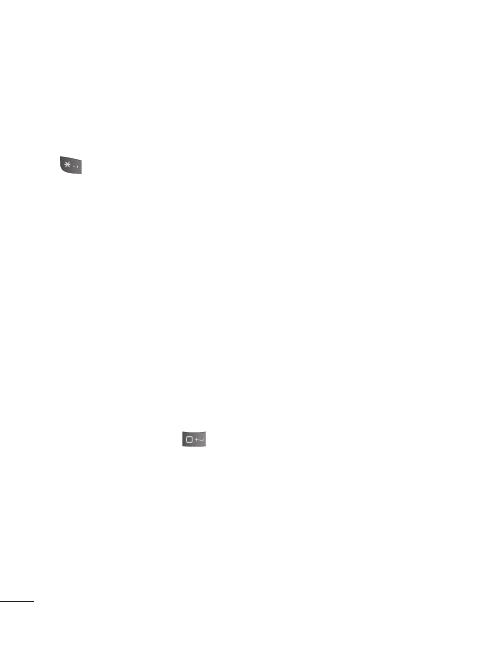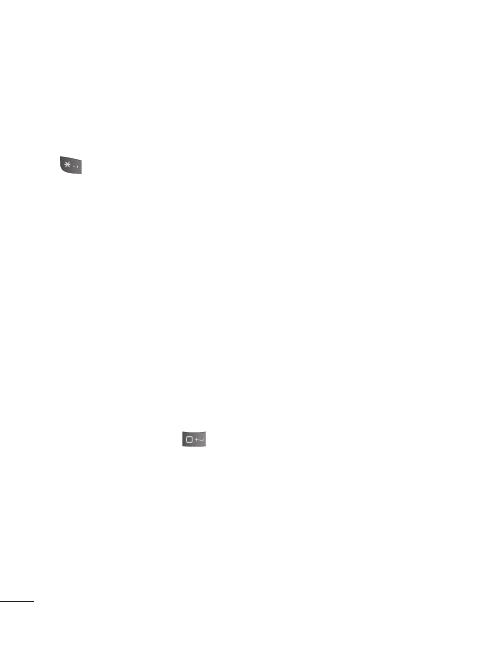
10
- Если по окончании ввода
слово по-прежнему
неправильное, нажмите
один или несколько раз
навигационную клавишу
,
чтобы просмотреть
другие возможные слова.
- Если нужное слово
отсутствует в списке
выбора слов, добавьте его
с помощью с алфавитного
режима Абв.
Введите целое слово до
изменения или удаления
любого символа.
- Для удаления букв
нажимайте кнопку Очистить.
- После каждого слова
вводите пробел с
помощью клавиши
.
Режим Абв
При вводе текста в данном
режиме необходимо
нажимать кнопку с указанной
на ней буквой один, два, три
или четыре раза, прежде чем
она появится на экране.
2
Цифровой режим "123"
Ввод цифр выполняется
одним нажатием кнопки для
каждой цифры. Кроме того,
цифры можно вводить из
буквенного режима; для этого
нужно нажать и удерживать
нужную кнопку.
Ввод символов
Для ввода символов нажмите
клавишу *, затем выберите
символ. Или нажмите Опции и
выберите Вставить символ.
Изменение языка
LG-A258 поддерживает
различные языки.
Изменить язык ввода в
поле ввода можно двумя
способами. Нажмите Опции,
выберите Язык ввода, затем
выберите необходимый язык.
Или нажмите и удерживайте
клавишу *. Параметры
ввода могут отличаться в
зависимости от выбранного
языка.